Comment écrire un texte sur une photo : 5 solutions simples
Bien que les images parlent souvent d’elles-mêmes, on a parfois envie d’y ajouter un détail, un lieu, une date… De nombreuses possibilités s’offrent aux utilisateurs, mais on est vite perdu devant ce choix de logiciels. Nous avons rassemblé pour vous 5 méthodes simples pour apprendre comment écrire sur une photo.
- Méthode 1. Légendez votre image avec PhotoWorks
- Méthode 2. Ajoutez une légende aux images avec JPEG
- Méthode 3. Mettez du texte sur une photo avec Microsoft Office
- Méthode 4. Écrivez sur vos photos avec des outils en ligne
- Méthode 5. Utilisez des applications mobiles
Méthode 1 : Écrivez sur une photo avec PhotoWorks
Voulez-vous légender vos photos de manière facile, rapide et efficace ? Téléchargez gratuitement PhotoWorks, le logiciel de retouche photo intelligent et convivial ! Il est disponible en français et compatible avec Windows 11, 10, 8 et 7, ainsi qu'avec macOS. PhotoWorks possède la fonctionnalité de traitement de photos par lots qui vous permet, entre autres, d’ajouter un texte sur plusieurs photos à la fois. Vous pouvez également enregistrer votre texte en tant que modèle pour le réutiliser par la suite.
Comment ajouter du texte avec PhotoWorks ? Rien de plus simple. 4 étapes suffisent :
Étape 1. Lancez PhotoWorks
Lancez l’éditeur de photos et ouvrez l’image de votre choix :
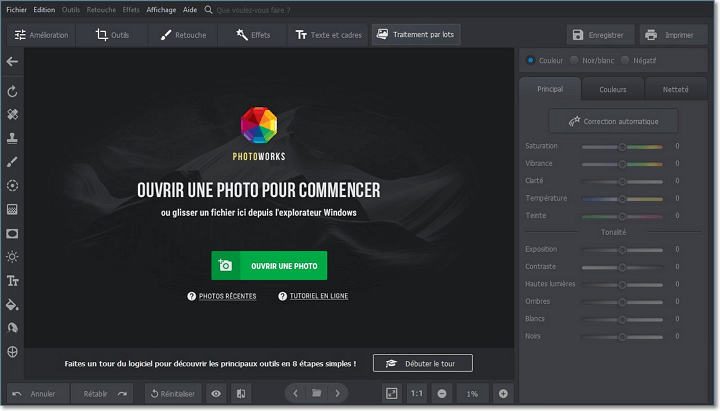
Importez votre photo
Étape 2. Écrivez un texte sur la photo
Ouvrez l’onglet Texte et cadres, choisissez l'option Texte et entrez votre texte dans le champ apparaissant.
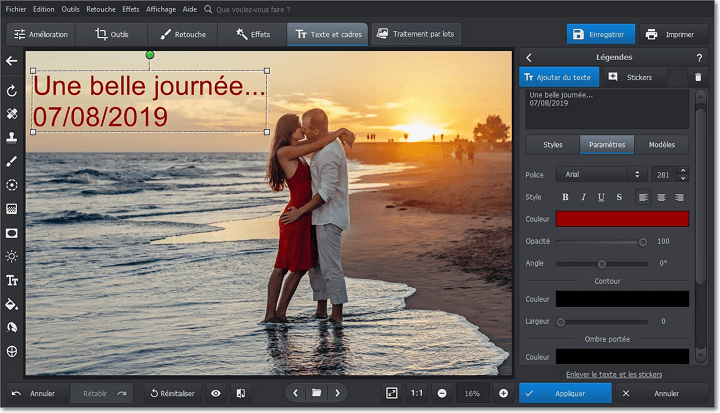
Entrez votre texte
Étape 3. Stylisez votre texte
Choisissez un style de texte depuis la collection préenregistrée. Si aucun ne vous convient, personnalisez votre texte comme bon vous semble.
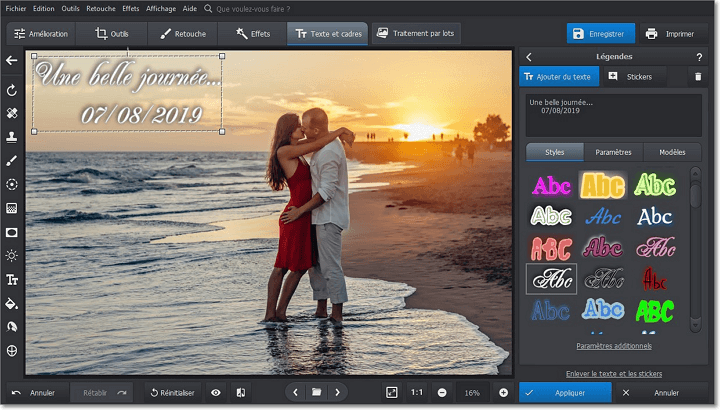
Stylisez le texte
Étape 4. Sauvegardez les modifications
Ajoutez vos modifications et sauvegardez la photo que vous venez de créer.

N’oubliez pas de sauvegarder votre photo
Étape 5 (facultative). Enregistrez votre texte en tant que modèle
Si vous aimez le style du texte que vous venez d'ajouter, vous pouvez l'enregistrer en tant que modèle pour le réutiliser plus tard sur n'importe quelle autre photo et même tout un lot de photos.
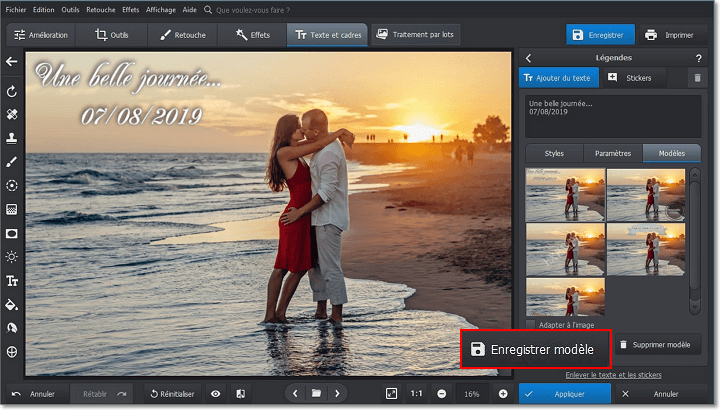
Ajoutez le texte créé aux modèles pour une utilisation ultérieure
Comme vous le voyez, PhotoWorks vous offre la possibilité d’ajouter autant de légendes que vous le souhaitez, et de les rendre totalement uniques. Si les styles proposés ne conviennent pas à votre photo, vous pouvez en changer la couleur, la forme, la police, et déplacer votre texte comme bon vous semble sur l’image.
Pour découvrir plus d'exemples de textes que vous pouvez ajouter à vos photos dans PhotoWorks et pour mieux comprendre toutes les techniques visionnez ce tutoriel vidéo :

Maintenant c’est à vous d’essayer et de rendre vos photos plus harmonieuses avec PhotoWorks.
Prêt à signer vos propres photos ? Téléchargez la version d’essai gratuite en français de PhotoWorks dès maintenant ! Ce logiciel pour écrire sur une photo sur Mac et Windows vous aidera à personnaliser vos clichés en juste quelques clics.
Avec PhotoWorks vous pourrez apporter de nombreuses modifications à vos photos pour les rendre uniques - corriger les couleurs et l’éclairage, retoucher les photos anciennes abîmées ou au contraire vieillir une photo moderne et lui donner un aspect vintage, appliquer des dizaines d'effets impressionnants. L'outil performant de changement d'arrière-plan vous permettra de faire des photomontages intéressants et de changer de visage sur une photo pour créer des memes drôles. Et tout cela et bien plus est accessible même aux débutants grâce à l’intelligence artificielle du programme et à ses plusieurs tutoriels détaillés.
Maintenant observons les autres méthodes pour ajouter du texte sur une photo sur Mac et Windows. Etudiez-les et arrêtez votre choix sur l’outil qui vous conviendra le mieux.
Méthode 2 : Ajoutez une légende permanente aux images JPEG
Il existe un autre moyen d’ajouter des informations de légende aux images. La plupart des gens sauvegardent et partagent leurs photos au format JPEG. Il propose une option de légende intégrée dans les métadonnées. Il s'agit d'un bloc descriptif contenant la date à laquelle une photo a été prise, sa résolution et les informations sur le modèle de l'appareil photo. Voici comment faire pour ajouter une information textuelle à votre photo :
- Faites un clic droit sur votre image JPEG.
- Sélectionnez l’option Propriétés et ouvrez l’onglet Détails.
- Remplissez le champ Titre : tapez votre légende.
- Cliquez sur Appliquer pour valider les modifications.
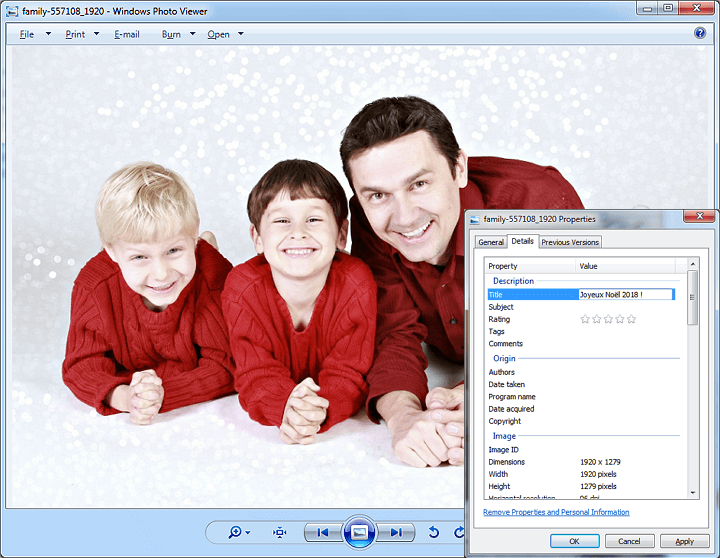
Écrivez un texte sur vos images au format JPEG
Méthode 3 : Mettez un texte sur une photo avec Microsoft Office
La suite bureautique Microsoft Office permet également d’ajouter du texte aux images. Sur Excel, Word ou PowerPoint, deux options s’offrent à vous. Vous pouvez utiliser l’objet WordArt si votre texte est court et que vous avez besoin de créer un effet de carte postale. Pour ajouter une écriture plus longue, créez une zone de texte que vous pourrez mettre en forme ensuite. Voyons plus en détail comment ajouter des légendes à vos photos dans PowerPoint :
- Lancez PowerPoint et passez à l’onglet Insértion -> Images et sélectionnez une image.
- Sous le même onglet Insértion, trouvez l’option WordArt et choisissez un style.
- Tapez votre texte et modifiez la police, la taille et la couleur si nécessaire.
- Faites un clic droit sur la photo et sélectionnez l’option Enregistrer en tant qu’image.
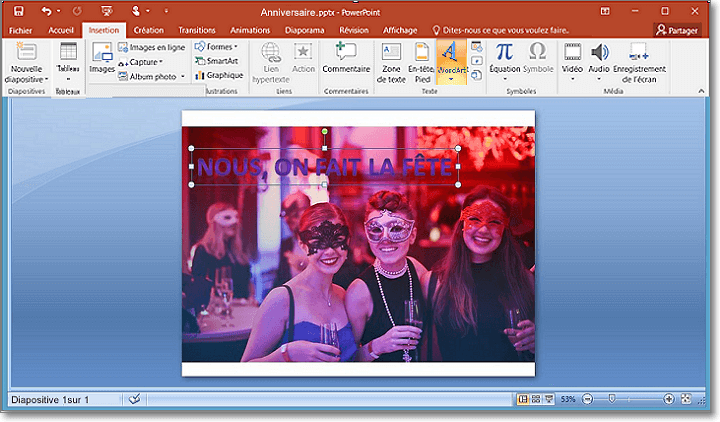
Insérez une légende à vos images avec une des applications Microsoft Office
Méthode 4 : Écrivez du texte sur une image avec un outil en ligne
Vous trouverez peut-être pratique et rapide d’ajouter du texte à vos images en ligne. En effet, si votre connexion Internet est stable, il n’est pas nécessaire d’installer un logiciel sur votre ordinateur personnel. Voyons comment cela fonctionne et prenons le service Photoeffets comme exemple.
- Ouvrez le site Web, téléchargez votre photo et cliquez sur Prochain.
- Écrivez sur votre photo, choisissez le style de texte et ajustez sa taille.
- Faites glisser les légendes de texte sur votre photo pour les placer où vous le souhaitez.
- Enregistrez votre photo ou partagez-la en ligne.
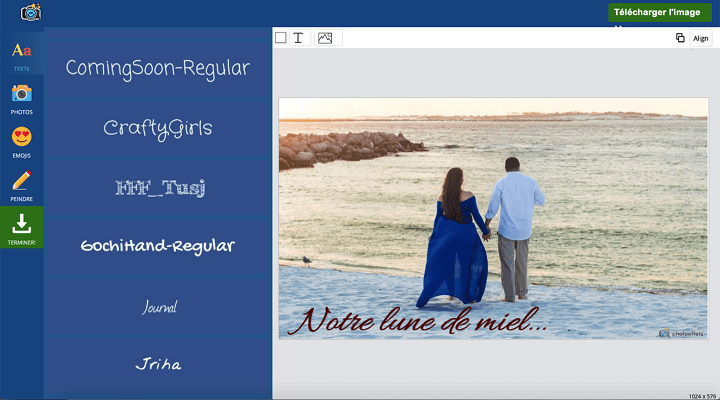
Ajoutez du texte à vos photos en ligne
De nombreux services similaires sont proposés en ligne. Vous pouvez les essayer l'un après l'autre et trouver celui qui vous convient le mieux. Mais notez qu'une fois que vous avez téléchargé vos photos personnelles sur le Web, vous n'en êtes plus maître.
Méthode 5 : Écrivez sur une photo avec des applications mobiles
Les gens du monde entier prennent chaque jour une quantité incalculable de photos avec leurs smartphones. Pas étonnant ! Votre téléphone portable est toujours à portée de main, leurs appareils photo modernes sont très performants et vous pouvez instantanément partager vos photos avec vos amis via les réseaux sociaux. En outre, diverses applications mobiles vous offrent de nombreuses options de retouche photo. Vous pouvez y appliquer des filtres artistiques et des effets à vos images, les décorer avec des autocollants créatifs et ajouter du texte sur les photos.
Comme mentionné précédemment, vous pouvez choisir parmi une grande variété d'applications pour les utiliser sur votre iPhone ou Android. Ils sont gratuits ou payants. Parmi les applications Android les plus populaires figurent Phonto, Snapseed ou Canva. Ils sont plutôt faciles à utiliser, comprennent une grande collection de styles de police, vous permettent de redimensionner et de faire pivoter vos textes en toute simplicité. Les versions gratuites de ces applications contiennent des pubs, ce qui peut parfois être agaçant. Pour vous en débarrasser, vous devez acheter l'application.
Voici les étapes pour ajouter du texte sur vos photos avec Phonto :
- Lancez Phonto et ouvrez votre image.
- Tenez votre doigt appuyé sur l’écran et tapez sur la bulle Ajouter texte lorsqu’elle apparaîtra.
- Sélectionnez la police et le style de texte, puis tapez votre légende.
- Cliquez sur Appliquer. Positionnez votre texte sur l’image et enregistrez le résultat.
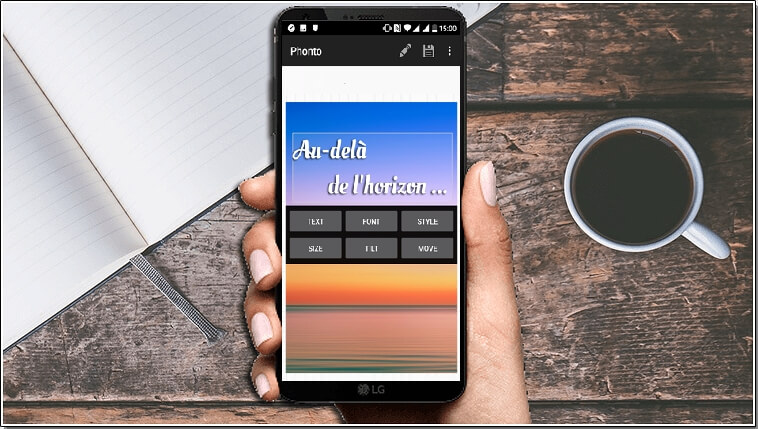
Utilisez votre smartphone pour écrire un texte sur vos photos
Maintenant que vous avez appris comment écrire sur une photo sur Mac, PC, mobiles et en ligne, il vous appartient de choisir la méthode qui vous convient le mieux. Habillez vos images avec du texte pour les rendre attrayantes. Cela peut devenir vraiment amusant avec un logiciel convivial et puissant comme PhotoWorks. Il peut également devenir votre éditeur de photo de portrait ultime, capable d'éliminer les imperfections de la peau, de supprimer les éléments gênants de l'arrière-plan, de remplacer l'arrière-plan en entier ou de rendre le fond d'une image transparent et d'appliquer des effets saisissants en quelques clics.

 Télécharger
Télécharger
 Télécharger
Télécharger
